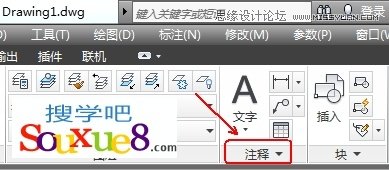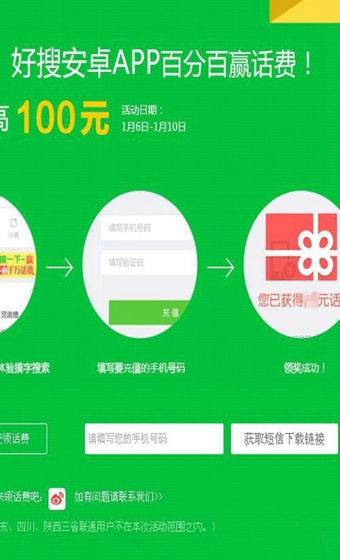萬盛學電腦網 >> 圖文處理 >> Photoshop教程 >> ps鼠繪教程 >> PhotoShop繪制蜘蛛網上逼真的水珠教程
PhotoShop繪制蜘蛛網上逼真的水珠教程
導言:
教程主要使用Photoshop繪制蜘蛛網上晶瑩剔透的水珠,前半部分主要來介紹怎麼使用畫筆繪制蜘蛛網,後面的部分就是來制作水滴,水滴也是通過畫筆和塗層樣式來完成,下面讓我們一起來學習。

新建文檔,填充一個純色。(圖01)
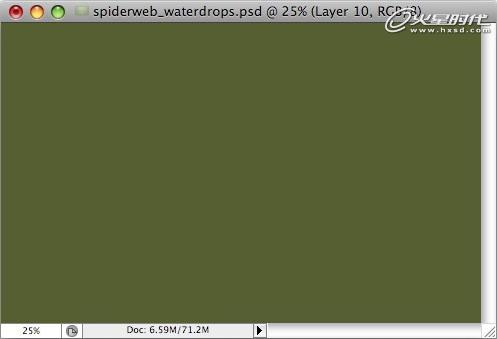
使用大的軟筆刷,在相應位置點一些彩色點。(圖02)
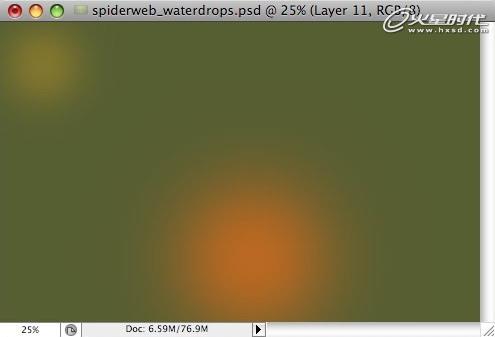
不斷增加色點在背景上。進行一些高斯模糊,並添加一些雜色。(圖03)
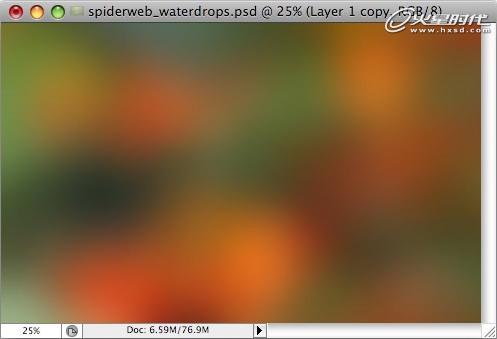
你也可以直接用藍色到黑色的漸變進行背景填充。(圖04)

設置前景色為白色,2像素大小的硬筆刷,畫出蜘蛛網。這是100%視圖大小。(圖05)
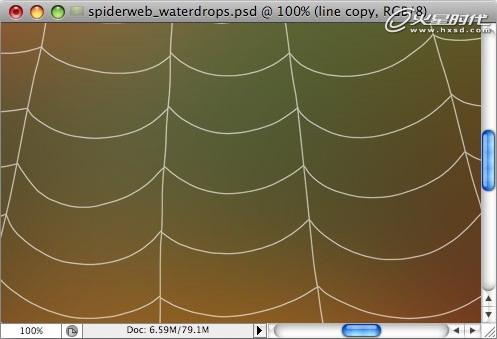
這是整個圖像效果。(圖06)
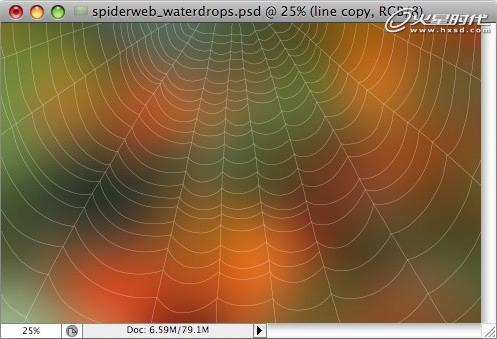
設置蜘蛛網圖層混合模式為疊加,添加一些雜色在上面。為圖層添加陰影樣式(大小為1,模式為疊加,40%不透明度)。(圖07)
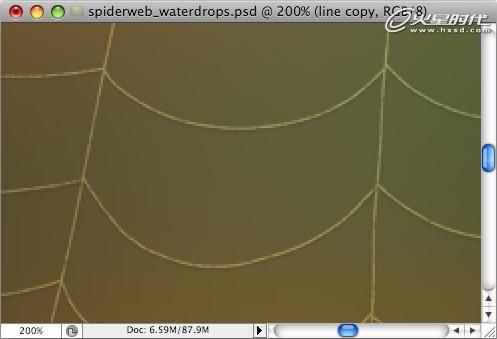
現在創建水滴的形狀。打開畫筆面板/畫筆筆尖形狀,選擇13像素硬邊筆刷,間距設置為200%。新建一個圖層。(圖08)
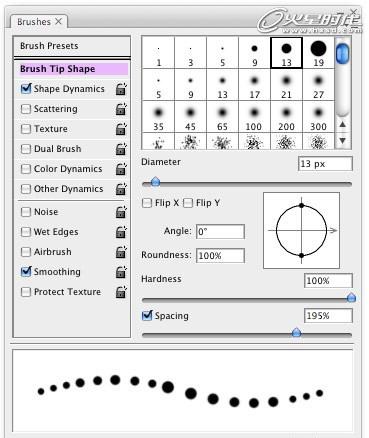
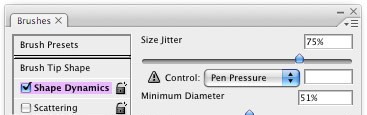
點擊“動態形狀”選項,設置大小抖動為75%,最小直徑為50%。(圖09)
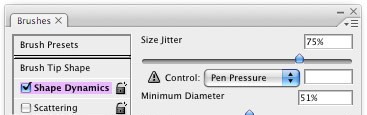
現在開始,在新的圖層上繪制水滴。(圖10)
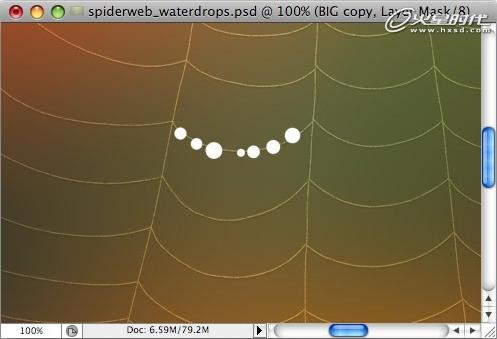
現在開始,在新的圖層上繪制水滴。(圖10)
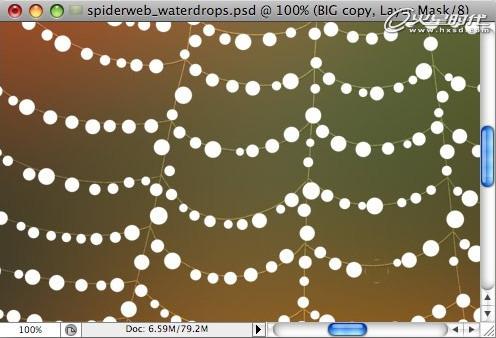
一直畫下去,直到掛滿整個蜘蛛網。(圖11)
效果如圖。(圖12)
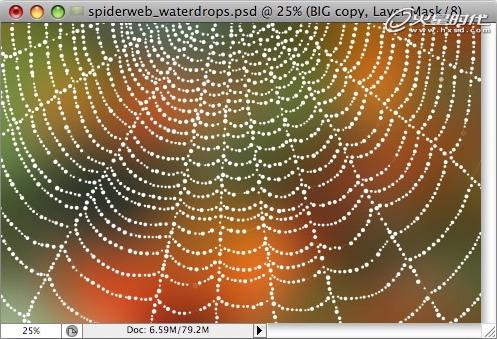
現在開始將上面的白點轉換為水滴。改變白點圖層混合模式為“正片疊底”,因為點是白色,所以會看不到白點。添加圖層樣式。
投影:正片疊底,50%不透明度,大小1-2像素。
內陰影:角度為-90,取消全局光;白色;疊加模式;2像素大小。
內發光:疊加模式;1像素大小,50%不透明度。
斜面與浮雕:高光模式=濾色,40%;暗調模式=白色,疊加,50%,3像素大小,6像素軟化。
光澤:白色,疊加模式,20%不透明度,距離8像素,大小2像素。(圖13)
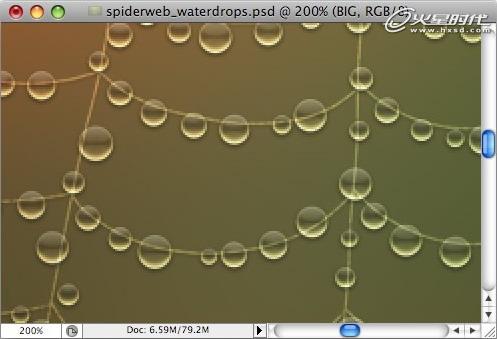
蜘蛛網的線條穿過水滴,看起來不漂亮。我們在水滴圖層的圖標上右擊,“選擇圖層透明度”,出現如圖選區。(圖14)
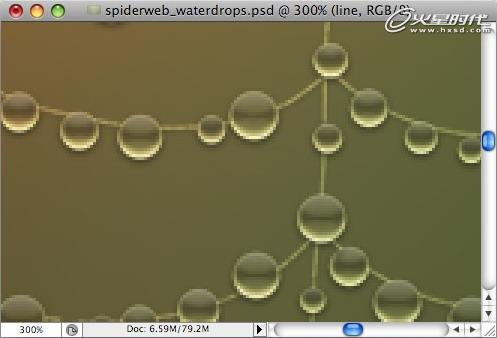
選中蜘蛛網層,刪除選區內線條。(圖15)
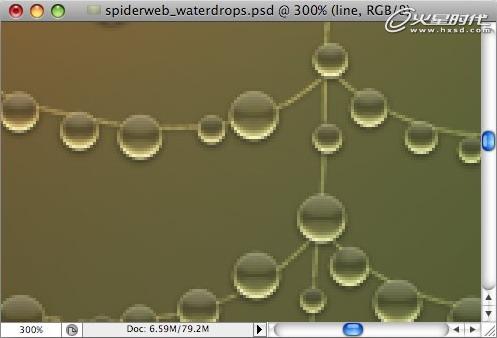
現在給水滴加上一些白色高光。按上步方法創建選區。點擊“選擇/修改/收縮”命令,大小為2像素。(圖16)
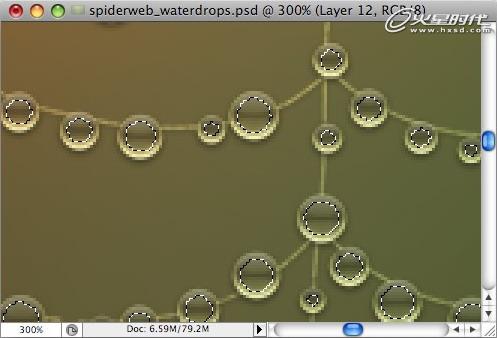
創建一個新層,填充為白色。(圖17)
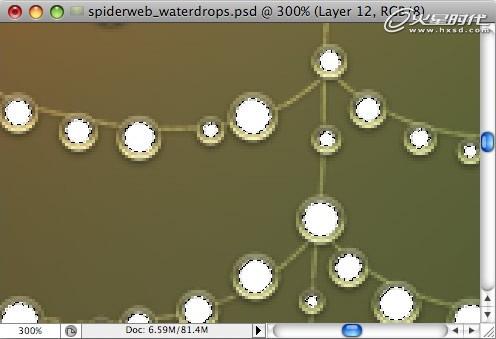
點擊“選擇/修改/擴展”,2像素大小。將選區向下移動4像素。(圖18)
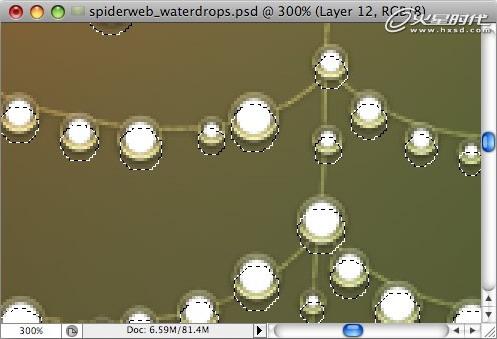
刪除選區內容。向左移動2像素,刪除。向右同樣操作。(圖19、20)
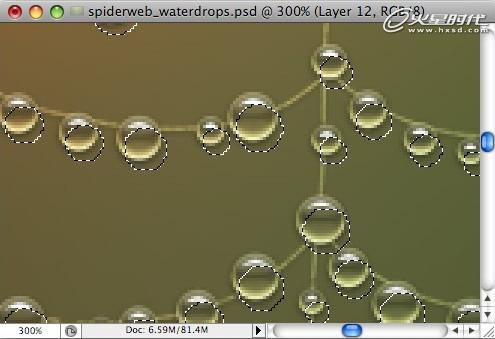
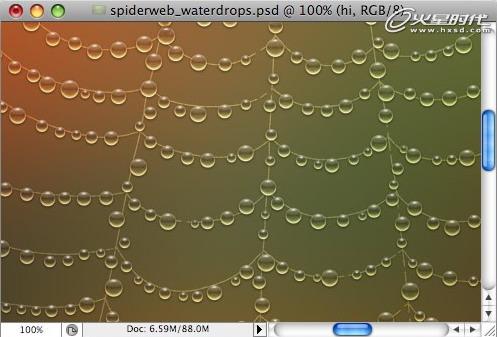
取消選區,這是最終效果圖。(圖21

- 上一頁:用ps畫睫毛技巧
- 下一頁:PhotoShop繪制質感玻璃按鈕的詳細教程